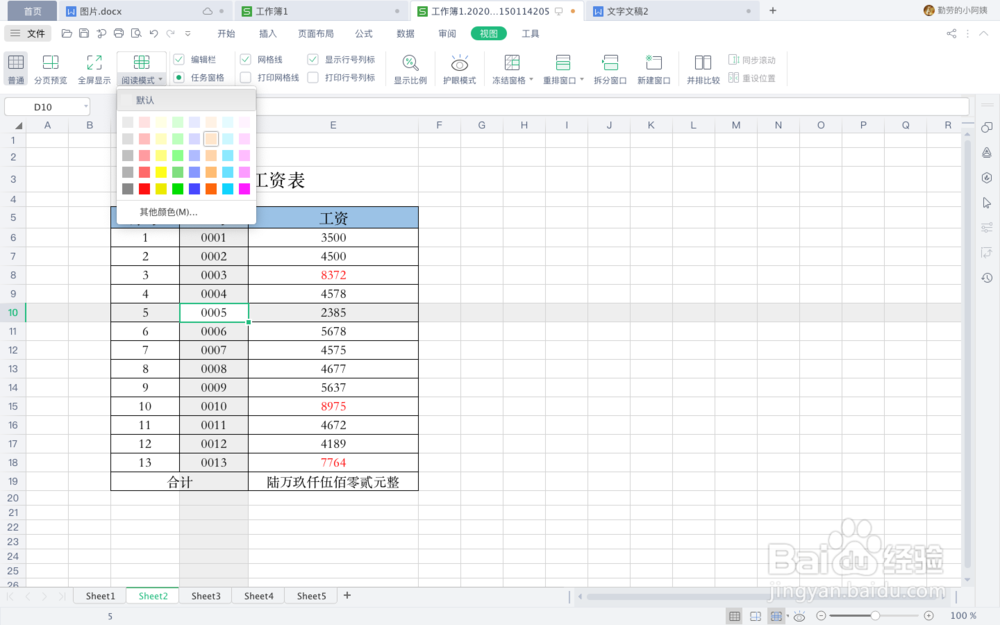WPS表格如何开启护眼模式和阅读模式
在WPS办公软件的应用中,我们常常能发现很多实用的功能,能给我们的工作提供便利和增加乐趣。下面就为大家盘点WPS表格中的两大实用功能。具体开启步骤如下:

工具/原料
电脑
WPS表格
开启护眼模式
1、打开工作表。
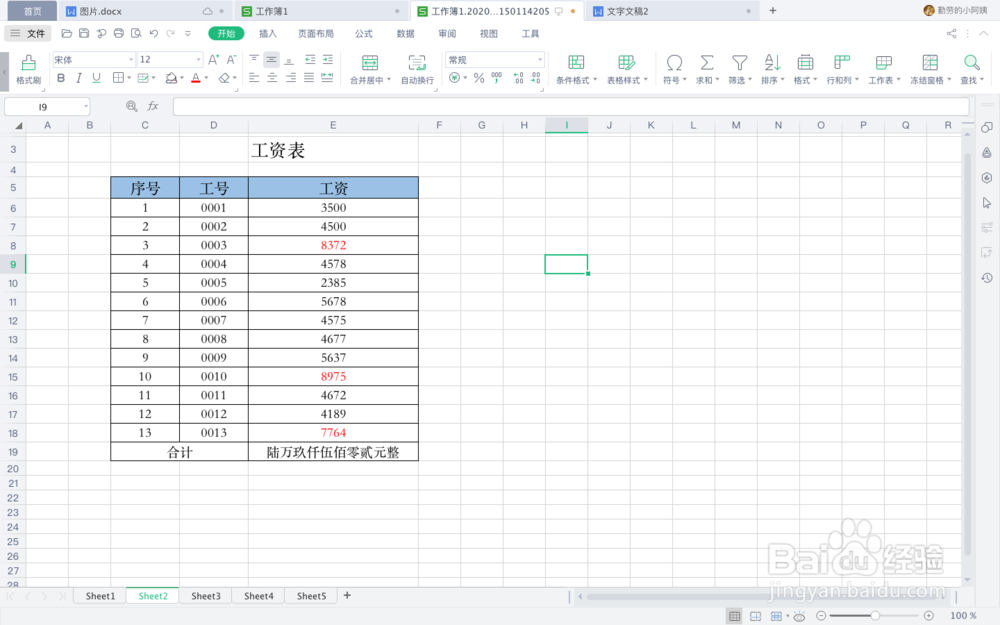
2、依次点击“视图”——“护眼模式”。
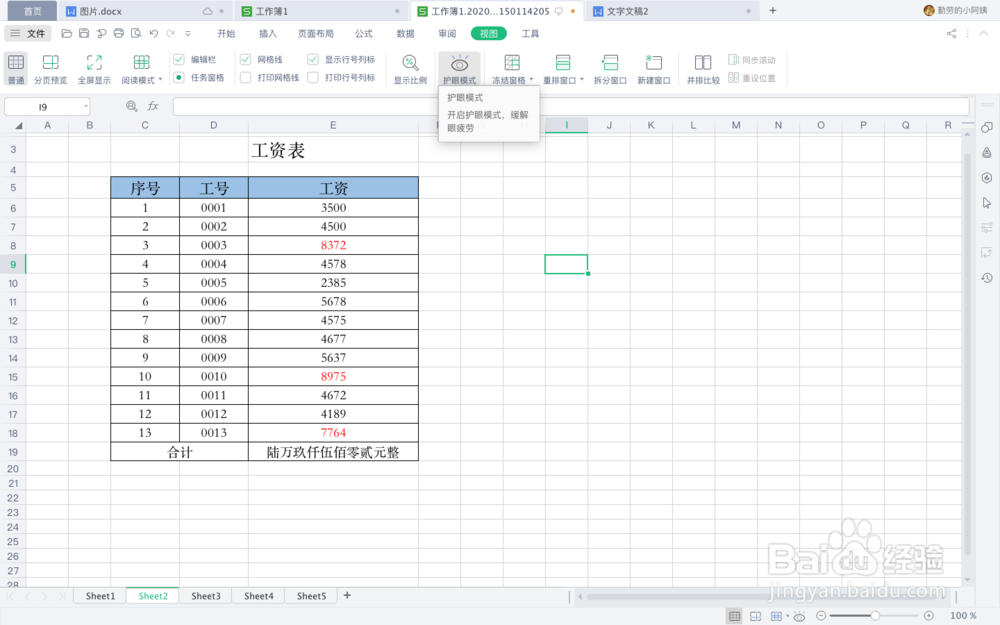
3、工作表就以护眼绿色显示了出来。
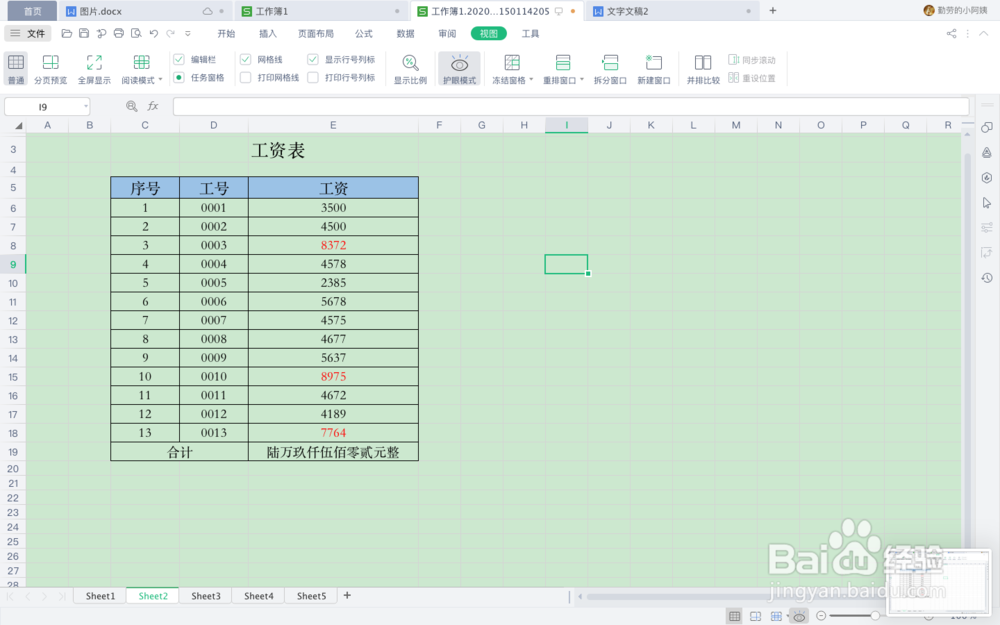
开启阅读模式
1、打开工作表。

2、依次点击“视图”——“阅读模式”。
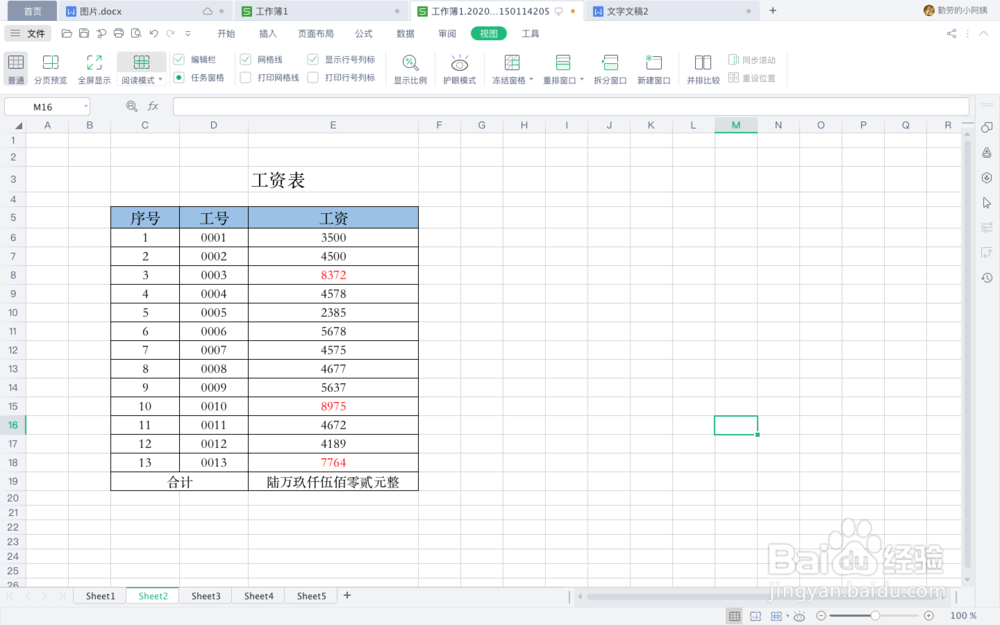
3、工作表即开启了阅读模式。也是大家常说的聚光灯模式。
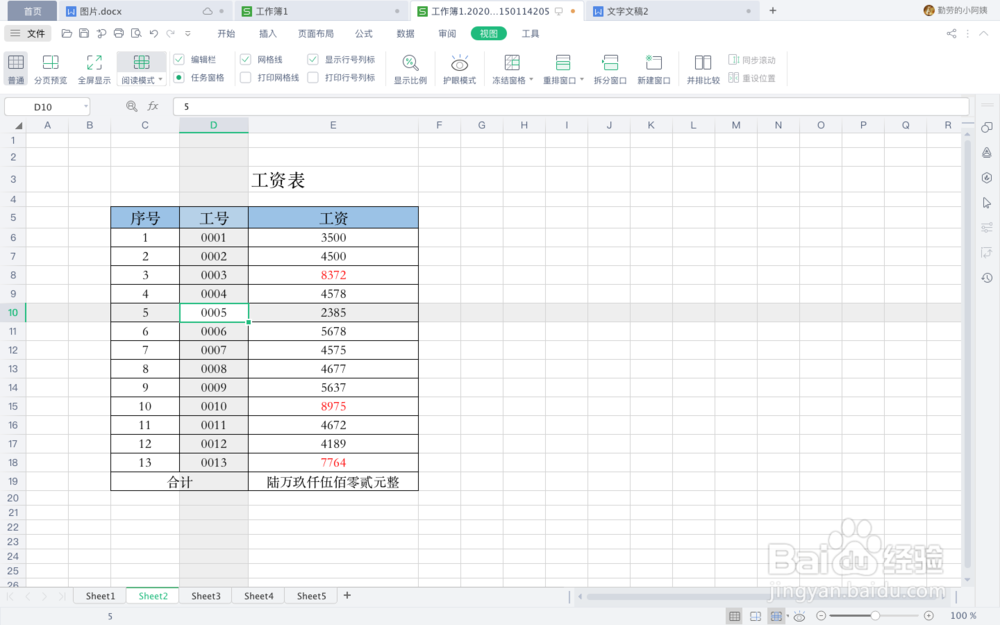
4、如果不满意默认的显示颜色,我们可以进入“阅读模式”菜单栏,设置个性化的颜色。